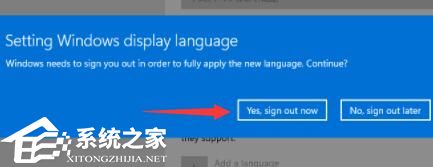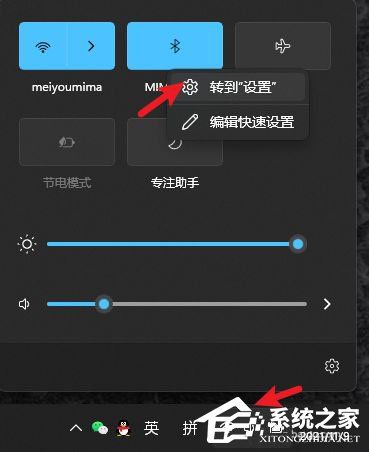Win11英文系统怎么改成中文系统?Win11英文改中文设置方法
Win11英文系统怎么改成中文系统?近期有用户给电脑下载安装的Win11系统,打开后发现是英文版的,操作起来很吃力,因此需要将英文系统改成中文系统才可以,那么应该如何操作呢?本期教程小编就为大家带来Win11英文改中文设置方法。
具体步骤如下:
1、首先我们进入齿轮按钮的“settings”,然后找到其中的“Time & language”打开时间和语言。
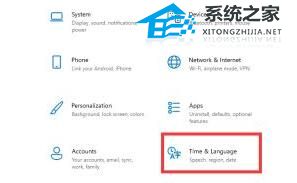
2、在时间和语言中点击左边栏的“Language”选项,然后在右侧点击“Add a language”。
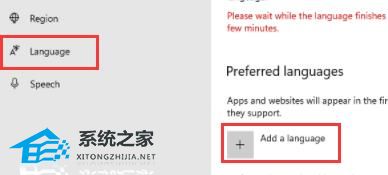
3、接着在上方搜索框输入“china”,选择中文并按下方的“Next”。
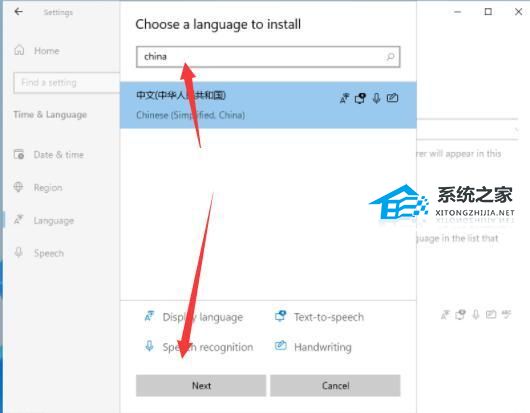
4、在弹出界面中勾选所有选项,再点击“install”。
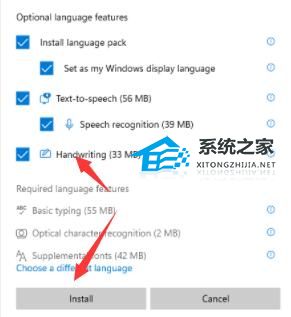
5、然后系统需要注销来重置语言,点击“Yes,sign out now”,之后等待注销并重启就可以了。